المقدمة
يصف هذا المستند أكثر المشاكل شيوعا التي تواجهها أداة وحدة تحكم الطلب التلقائي في الاتصال عبر Webex (WxC).
المتطلبات الأساسية
المتطلبات
توصي Cisco بأن تكون لديك معرفة بالمواضيع التالية:
- الاتصال عبر Webex
- موزع التحكم
- عميل الاستقبال
المكونات المستخدمة
لا يقيد هذا وثيقة إلى خاص جهاز وبرمجية صيغة. تم إنشاء المعلومات الواردة في هذا المستند من الأجهزة الموجودة في بيئة معملية خاصة. بدأت جميع الأجهزة المُستخدمة في هذا المستند بتكوين ممسوح (افتراضي). إذا كانت شبكتك قيد التشغيل، فتأكد من فهمك للتأثير المحتمل لأي أمر.
معلومات أساسية
وحدة التحكم المرفقة للمكالمات عبر Webex هي تطبيق مصمم لمساعدة موظفي الاستقبال أو المشغلين على إدارة المكالمات الواردة بكفاءة. توفر وحدة التحكم هذه واجهة سهلة الاستخدام تسمح للخادم بالتعامل مع المكالمات المتعددة في وقت واحد، فضلا عن نقل المكالمات بسهولة إلى الطرف المناسب ومراقبة حالة الخطوط داخل المؤسسة، ودلائل الوصول لتوجيه المكالمات السريعة.
مشاكل وحدة تحكم الطلب التلقائي الشائعة
تأكد من حصول المؤسسة والمستخدم على تراخيص وحدة تحكم الطلب التلقائي
يجب أن يكون لدى المستخدم Webex الذي يتصل بترخيص Professional وترخيص وحدة تحكم الطلب التلقائي.
الخطوة 1. تحت الإدارة > المستخدمون انقر فوق المستخدم.
الخطوة 2. قم بالتمرير إلى ملخص > ترخيص.
الخطوة 3. تأكد من تعيين كل من Webex Call Professional License وترخيص وحدة تحكم الطلب التلقائي.
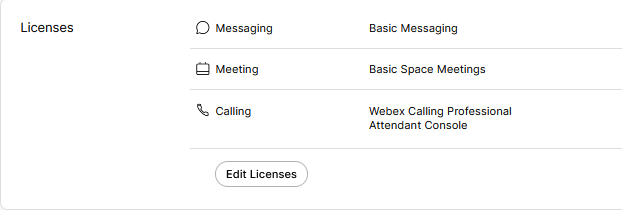 ملخص التراخيص
ملخص التراخيص
الخطوة 4. إذا لم تتم إضافة التراخيص اللازمة، انقر فوق تحرير التراخيص > تحرير التراخيص > الاتصال.
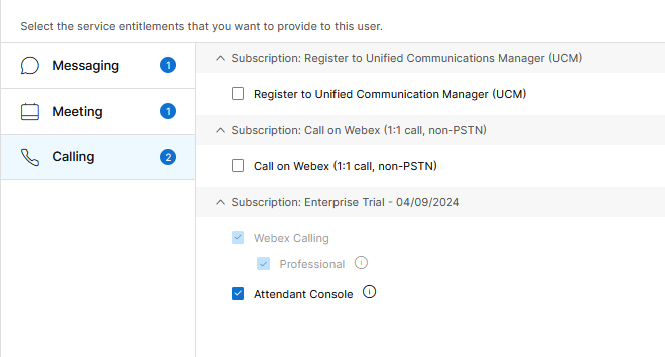 تحرير تراخيص الاتصال بالمستخدم
تحرير تراخيص الاتصال بالمستخدم
الخطوة 5. انقر فوق خانة الاختيار الخاصة بالتراخيص المطلوبة.
الخطوة 6. انقر فوق حفظ.
ترخيص وحدة تحكم الطلب التلقائي غير متوفر للمستخدم
إذا لم تكن وحدة تحكم الطلب التلقائي متوفرة للمستخدم، فقد يكون ذلك بسبب عدم توفر أية تراخيص لوحدة تحكم الطلب التلقائي لدى المؤسسة.
الخطوة 1. تحت الإدارة > حساب > اشتراكات > ملخص الترخيص > الاتصال.
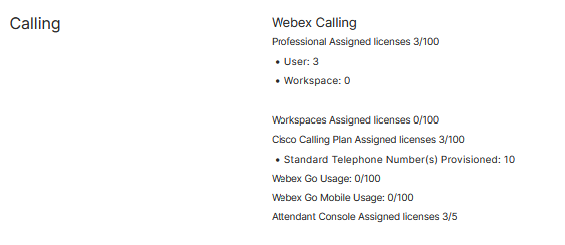 ملخص ترخيص إستدعاء الحساب
ملخص ترخيص إستدعاء الحساب
الخطوة 2. تأكد من أن التراخيص التي تم تعيينها لوحدة تحكم الحضور لم تصل إلى حد الحساب.
الخطوة 3. إذا لم تظهر التراخيص المعينة لوحدة تحكم الحضور في الملخص أو إذا كانت هناك حاجة إلى المزيد من التراخيص، فارجع إلى توفير ترخيص وحدة تحكم الحضور.
بعد التزويد بتراخيص وحدة تحكم الطلب التلقائي، لا يزال موظف الاستقبال يظهر في Control Hub
مؤسسات الإصدار التجريبي التي تم تزويدها في الأصل بميزة "عميل الاستقبال" والتي تم توفيرها مع تراخيص الإصدار التجريبي لوحدة التحكم المضيفة بعد ذلك، تستمر في رؤية "عميل الاستقبال في الخدمات > الاتصال > الميزات > عميل الاستقبال.
 ميزة عميل الاستقبال
ميزة عميل الاستقبال
في مستوى المستخدم في الإدارة > المستخدمون > الاتصال > تجربة إستدعاء المستخدم، يظهر عميل الاستقبال أيضا.
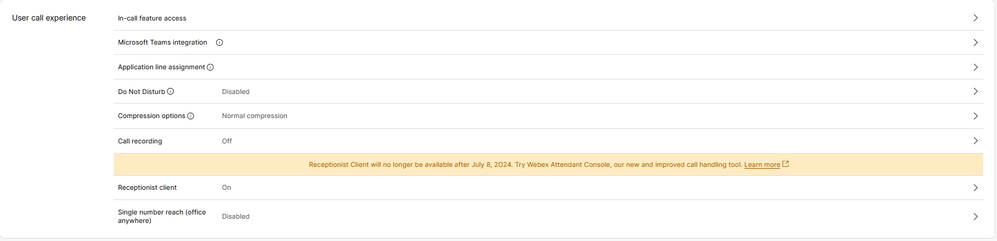 عميل User Rectionist
عميل User Rectionist
يمكن لهذه المؤسسات إستخدام عميل وحدة تحكم الطلب التلقائي في تطبيق Webex. بمجرد شراء ترخيص وحدة تحكم الطلب التلقائي، من المتوقع أن يتغير إعداد إستدعاء Receive Client و User ضمن تجربة إستدعاء المستخدم إلى خيار وحدة تحكم الطلب التلقائي.
وحدة تحكم الطلب التلقائي غير متوفرة في تطبيق Webex
يلزم توفر تطبيقات مضمنة لوحدة تحكم الطلب التلقائي لعرضها في تطبيق Webex لضمان السماح بهذه التطبيقات في المؤسسة:
الخطوة 1. انتقل إلى الإدارة > عامة > التطبيقات المضمنة.
الخطوة 2. تأكد من أن السماح للمستخدمين بالوصول إلى التطبيقات المضمنة من الاجتماعات والمسافات والتبديل الجانبي لتطبيق Webex مسموح به.
 تطبيقات ممزوجة للمؤسسة
تطبيقات ممزوجة للمؤسسة
الخطوة 3. إعادة تسجيل الدخول إلى تطبيق Webex.
تجميع السجلات من عميل وحدة تحكم الطلب التلقائي
تجميع السجلات لاستكشاف أخطاء أي مشكلة لم يتم ذكرها في هذا المستند وإصلاحها:
الخطوة 1. كرر المشكلة في عميل وحدة تحكم الخادم.
الخطوة 2. انقر فوق ملف التعريف والإعدادات في أعلى اليمين.
 ملف التعريف والإعدادات
ملف التعريف والإعدادات
و
الخطوة 3. انقر فوق تعليمات > تنزيل سجلات التطبيقات.
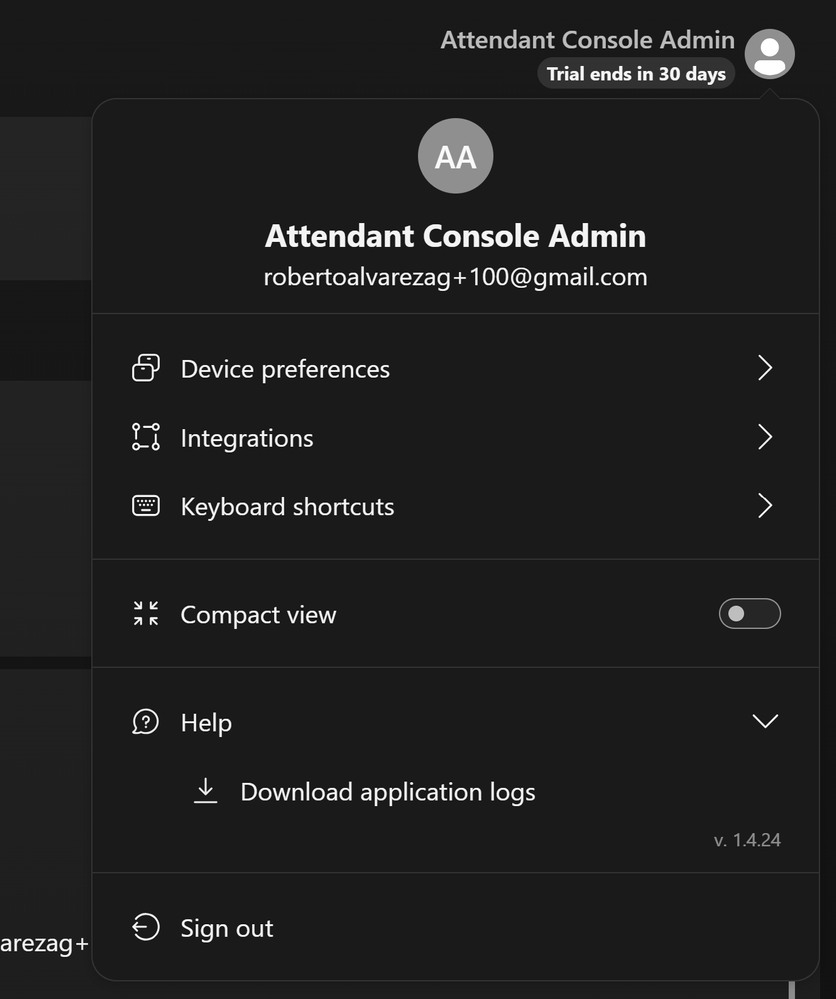 تنزيل سجلات التطبيق
تنزيل سجلات التطبيق
الخطوة 4. يمكن العثور على السجلات على التنزيلات كملف ZIP.
المعلومات الموصى بها لحالة مركز المساعدة الفنية (TAC)
إذا إستمرت مشكلة بعد تنفيذ خطوات أستكشاف الأخطاء وإصلاحها في هذا المستند والحاجة إلى حالة مركز المساعدة الفنية، فتوصي Cisco بتضمين هذه المعلومات:
- معرف المؤسسة
- معرف الموقع أو اسم الموقع
- رقم مستخدم وحدة تحكم الطلب التلقائي والملحق والبريد
- وصف مفصل للمسألة التي جرى إختبارها.
- المنطقة الزمنية والختم الزمني للمسألة التي تم التعامل معها.
- قم بإرفاق سجلات تطبيق وحدة تحكم الطلب التلقائي من المستخدم.
معلومات ذات صلة
بدء الاستخدام باستخدام وحدة تحكم الطلب التلقائي
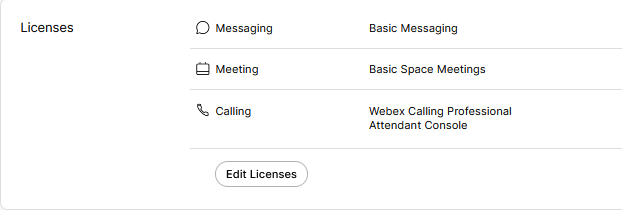
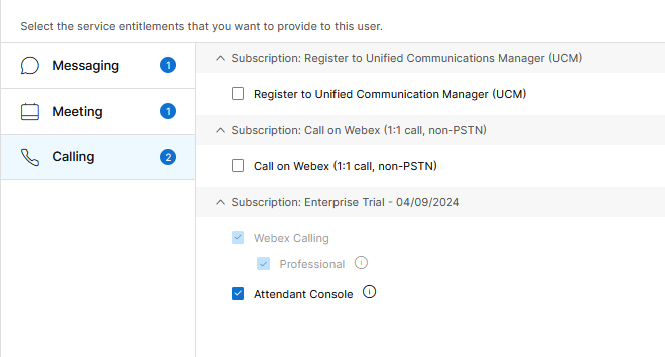
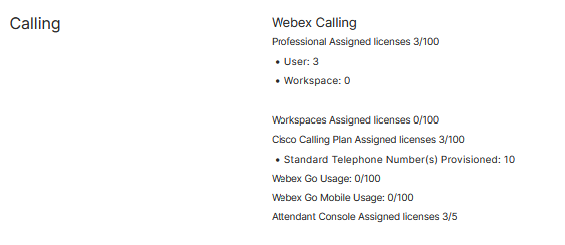

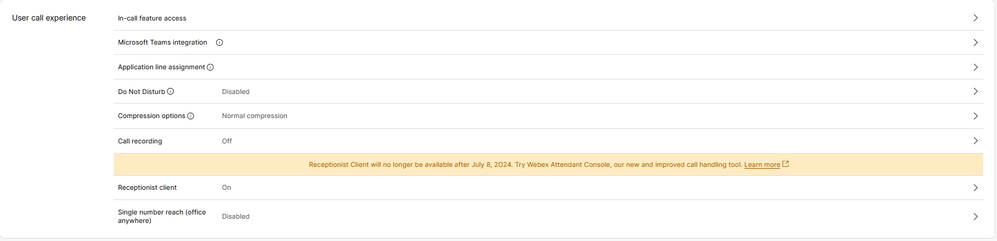


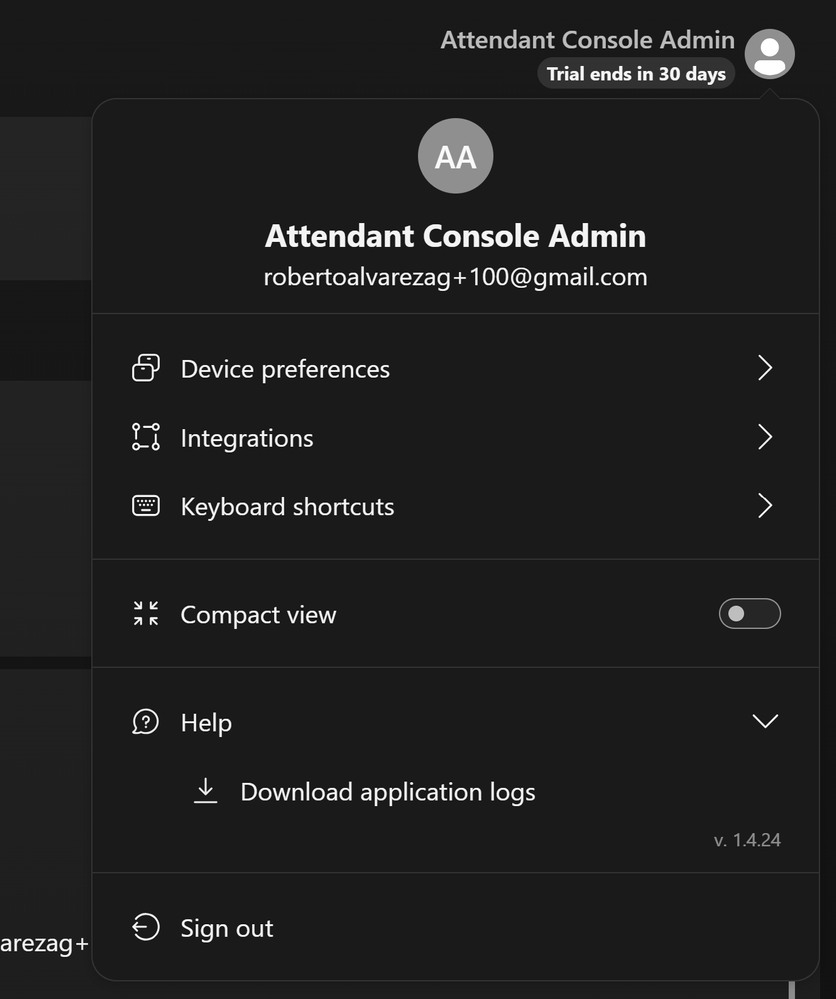
 التعليقات
التعليقات